- 1PS提示:因為圖層已鎖定,無法編輯圖層的處理方法
- 2picacg蘋果版怎么找不到|picacg ios版是不是下架了介紹
- 3Adobe Illustrator CS5 序列號大全
- 4ACDsee注冊碼免費分享(含ACDsee18、ACDsee10等版本)
- 5PDF瀏覽器能看3D文件嗎?PDF瀏覽器看3D文件圖文詳細教程
- 6Potato(馬鈴薯聊天)怎么注冊不了|Potato不能注冊處理方法介紹
- 7Potato(土豆聊天)怎么換頭像|Potato app更改頭像方法介紹
- 8最新的Adobe Illustrator CS4序列號大全
- 9qq郵件是否已讀怎么看 QQ郵箱已經發出去的郵件怎么知道對方是否已經查看
- 10Intel i7-9700K性能跑分曝光:同代提升約12%
- 11AMD推土機架構回顧:雖隕落卻是Zen成功的墊腳石
- 12企業微信怎么登陸 微信企業版賬號登錄方法流程
[摘要]ppt流程圖制作方法:①啟動PowerPoint2013,單擊菜單欄--插入--形狀,選擇方角矩形,在圖中畫出來。②畫好矩形,擺放到合適的位置,如下圖所示。③然后再次單擊菜單欄--插入--形狀,選擇肘型連接符。④將矩形用連接符連接起來,我們移動的時候,矩形會出現小圓點,我們只需要將連接符接觸到圓點...
ppt流程圖制作方法:
①啟動PowerPoint2013,單擊菜單欄--插入--形狀,選擇方角矩形,在圖中畫出來。
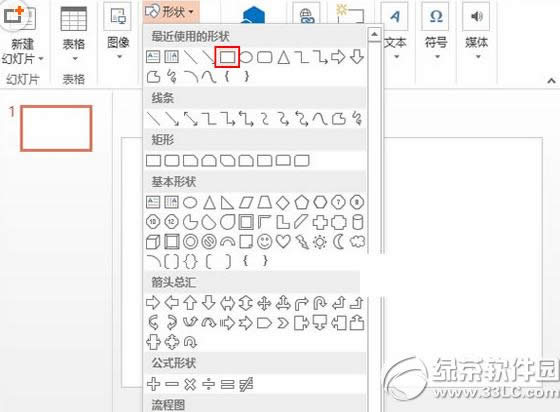
②畫好矩形,擺放到合適的位置,如下圖所示。
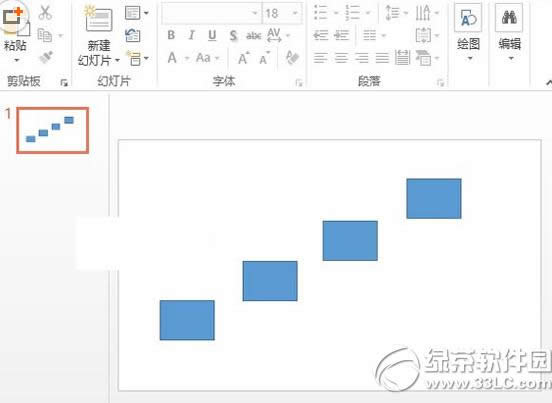
③然后再次單擊菜單欄--插入--形狀,選擇肘型連接符。
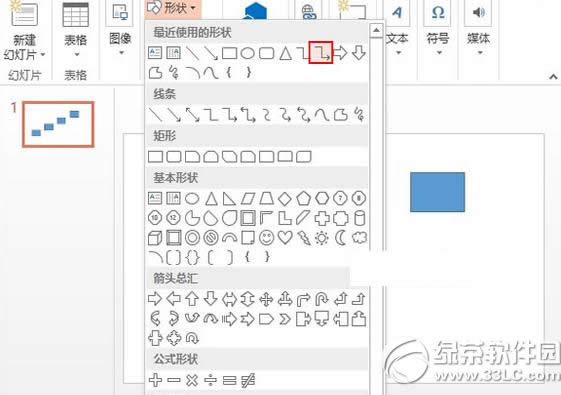
④將矩形用連接符連接起來,我們移動的時候,矩形會出現小圓點,我們只需要將連接符接觸到圓點即可擺放端正。
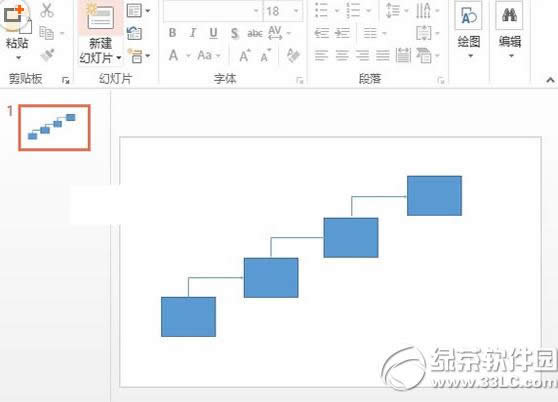
⑤Ctrl+A鍵全選圖形,單擊格式--樣式,選擇一種樣式應用到圖形中來。
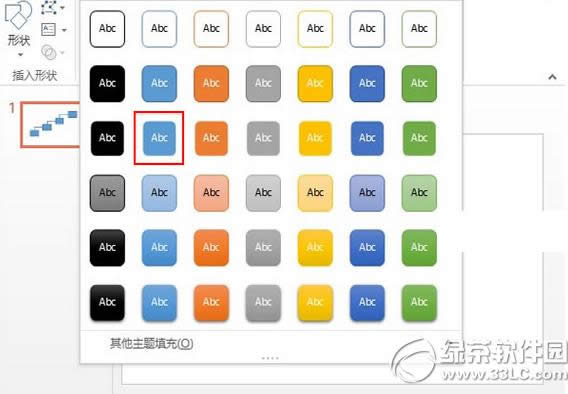
⑥繼續在輪廓填充選項中將線條粗細設置為4.5磅。
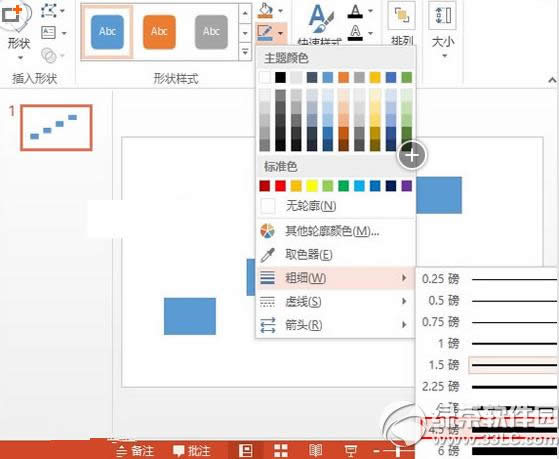
⑦最后,在格式--排列--對齊選項中,將對齊方式選為橫向分布。
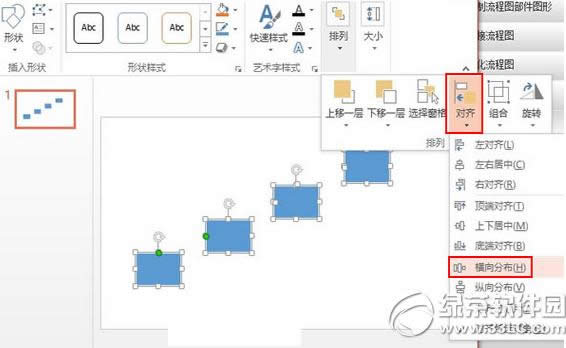
⑧制作完成,大家看看我制作的階梯狀結構圖吧。小編不才,也就這樣了。
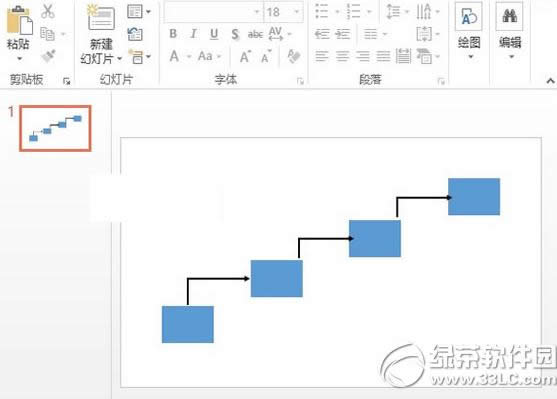
以上就是綠茶小編為大家介紹的ppt流程圖制作方法 ,希望能夠幫助到大家,如果想要了解更多資訊請繼續關注綠茶軟件園。
wps演示文稿PPT背景怎么設置 wps演示文稿PPT背景設置教程
ppt美化大師側邊欄不顯示怎么辦 側邊欄不顯示解決方法
學習教程快速掌握從入門到精通的電腦知識
推薦資訊 總人氣榜
最新教程 本月人氣
- 1iPhone5手勢技巧設置圖文說明教程
- 2處理iPhone5 wifi自動斷網問題
- 3iOS6.1越獄美化圖文說明教程:純手工美化替換路徑大全
- 4PhoneClean清理iOS系統垃圾文件圖文說明教程
- 5蘋果iPhone5手機鈴聲設置圖文說明教程
- 6iPhone拍照聲音如何關閉?iPhone5拍照聲音取消設置圖文說明教程
- 7處理iPhone連接電腦更新固件出現此時無法更新iphone問題
- 8iPhone5如何防盜?iPhone防盜技巧設置
- 9蘋果商店App Store更新出現空白問題的2種處理方法
- 10處理iOS插件導致siri自動關閉后重新打開無限等待激活問題
- 11iPhone5刪除不了360手機衛士處理方法
- 12iPhone5清理垃圾軟件圖文說明教程:iPad與itouch通用
- 1蘋果手機如何設置微信透明頭像
- 2華為mate8如何root 華為mate8 root方法
- 3華碩筆記本網卡驅動下載安裝方法說明
- 4搶先體驗iOS9 iPhone/iPad升級至iOS9 Beta圖文說明教程
- 5iPhone5換電池多少錢?
- 63星s7誤觸如何辦 3星s7防誤觸設置圖文說明教程
- 7鬼怪大結局是什么?韓劇《鬼怪》大結局第16集視頻鏈接
- 8聯想zuk z2開發者模式如何開 聯想zuk z2開發者模式打開圖文說明教程
- 9小米5白米界面如何辦 小米5卡白米處理方法
- 10價格不算厚道 9成新iPhone 5S蘋果官方折舊體驗
- 11oppo r9與華為mate8哪一個好 華為mate8與oppo r9比較評測
- 12詳細說明MySQL5.7中的關鍵字與保留字
相關文章
- libreoffice4.4.2官方版下載地址 libreoffice4.4.2下載網址
- office2016什么時候公布正式版 office2016正式版公布時間
- win10 office2013文件打開不了如何辦
- 微軟office project2016與visio2016瀏覽版下載地址
- win10 office更新新特征上手體驗視頻
- 從ppt中如何提取圖片 迅速從ppt中提取圖片圖文說明教程
- office2016公眾瀏覽版上手體驗圖文演示
- office2016簡體中文瀏覽版離線安裝包下載
- office2016瀏覽版無法安裝處理方法
- office2016中文技術瀏覽版官方版下載(32/64位)
- office2016瀏覽版安裝方法 office2016瀏覽版安裝圖文說明教程
- office2003安裝失敗提示出錯1308如何辦

